Autor:
Sara Rhodes
Data E Krijimit:
15 Shkurt 2021
Datën E Azhurnimit:
1 Korrik 2024

Përmbajtje
Disku mund të formatohet duke përdorur programin e diskut që vjen i parainstaluar me Ubuntu. Nëse Disk Utility shfaq gabime ose ndarja është dëmtuar, përdorni GParted për të formatuar diskun. Ju gjithashtu mund të ndryshoni madhësinë e ndarjeve ekzistuese duke përdorur GParted, ose të krijoni një ndarje të re bazuar në hapësirën e pashpërndarë në disk.
Hapa
Metoda 1 nga 2: Format i shpejtë
 1 Drejtoni programin Disk Utility. Hapni menunë kryesore dhe futuni disqe... Të gjithë disqet e lidhur do të shfaqen në të majtë.
1 Drejtoni programin Disk Utility. Hapni menunë kryesore dhe futuni disqe... Të gjithë disqet e lidhur do të shfaqen në të majtë. 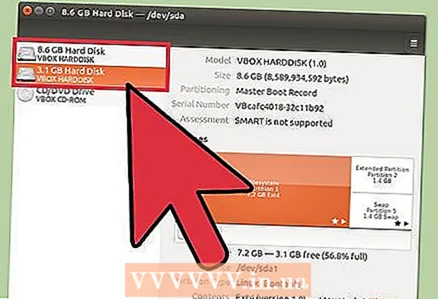 2 Theksoni diskun që do të formatohet. Të gjithë disqet shfaqen në të majtë. Kini kujdes kur zgjidhni një makinë, pasi të gjitha të dhënat do të fshihen gjatë formatimit.
2 Theksoni diskun që do të formatohet. Të gjithë disqet shfaqen në të majtë. Kini kujdes kur zgjidhni një makinë, pasi të gjitha të dhënat do të fshihen gjatë formatimit. 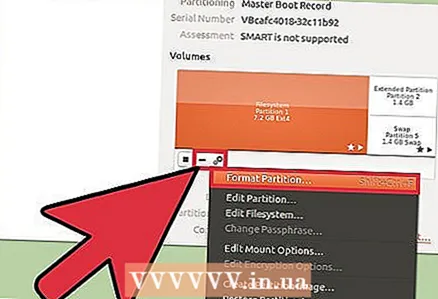 3 Klikoni në ikonën e ingranazheve dhe zgjidhni Format Partition. Do të hapet një dritare e re në të cilën mund të specifikoni sistemin e skedarëve.
3 Klikoni në ikonën e ingranazheve dhe zgjidhni Format Partition. Do të hapet një dritare e re në të cilën mund të specifikoni sistemin e skedarëve. 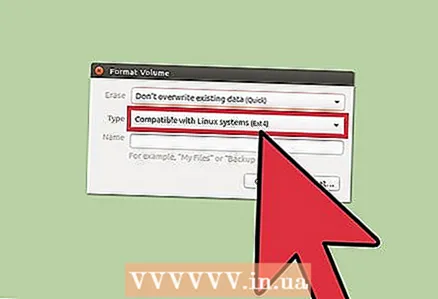 4 Zgjidhni sistemin e skedarëve të dëshiruar. Hapni menunë Lloji dhe zgjidhni sistemin e skedarëve të dëshiruar.
4 Zgjidhni sistemin e skedarëve të dëshiruar. Hapni menunë Lloji dhe zgjidhni sistemin e skedarëve të dëshiruar. - Nëse do të përdorni diskun për të transferuar skedarë midis kompjuterëve Linux, Mac OS dhe Windows dhe midis pajisjeve që mbështesin ruajtjen USB, zgjidhni FAT.
- Nëse disku do të përdoret në një kompjuter Linux, zgjidhni "Ext4".
- Nëse disku do të përdoret në një kompjuter Windows, zgjidhni NTFS.
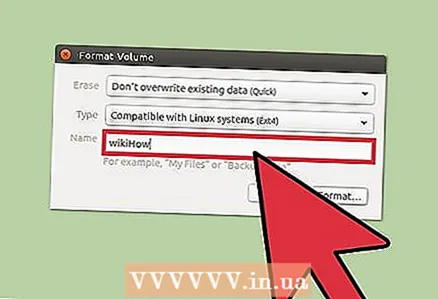 5 Vendosni një emër në seksion. Emri (etiketa) e seksionit që do të formatohet mund të futet në rreshtin përkatës. Etiketa do t'ju ndihmojë të mos ngatërroheni në disqet e lidhura.
5 Vendosni një emër në seksion. Emri (etiketa) e seksionit që do të formatohet mund të futet në rreshtin përkatës. Etiketa do t'ju ndihmojë të mos ngatërroheni në disqet e lidhura. 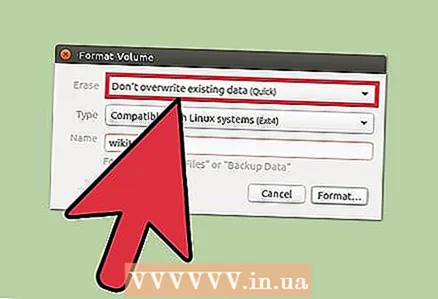 6 Vendosni se si t'i fshini të dhënat tuaja në mënyrë të sigurt. Si parazgjedhje, procesi i formatimit do të fshijë të dhënat, por nuk do t'i mbishkruajë ato. Për të fshirë në mënyrë të sigurt (përgjithmonë) të dhënat, zgjidhni Mbishkruaj të dhënat me Zeros nga menyja Fshi. Procesi i formatimit do të zgjasë më shumë, por të dhënat do të fshihen në mënyrë të sigurt.
6 Vendosni se si t'i fshini të dhënat tuaja në mënyrë të sigurt. Si parazgjedhje, procesi i formatimit do të fshijë të dhënat, por nuk do t'i mbishkruajë ato. Për të fshirë në mënyrë të sigurt (përgjithmonë) të dhënat, zgjidhni Mbishkruaj të dhënat me Zeros nga menyja Fshi. Procesi i formatimit do të zgjasë më shumë, por të dhënat do të fshihen në mënyrë të sigurt. 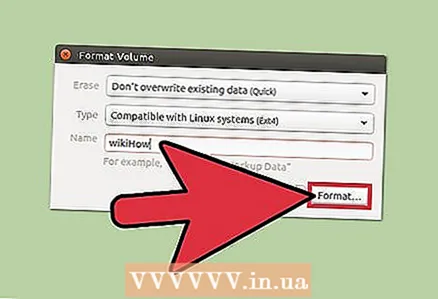 7 Klikoni Formatimi për të filluar procesin e formatimit. Do t'ju kërkohet të konfirmoni vendimin tuaj. Kohëzgjatja e procesit të formatimit varet nga kapaciteti i diskut dhe lloji i fshirjes së të dhënave (të sigurta ose normale).
7 Klikoni Formatimi për të filluar procesin e formatimit. Do t'ju kërkohet të konfirmoni vendimin tuaj. Kohëzgjatja e procesit të formatimit varet nga kapaciteti i diskut dhe lloji i fshirjes së të dhënave (të sigurta ose normale). - Nëse hasni probleme gjatë formatimit të diskut, përdorni programin GParted (lexoni pjesën tjetër).
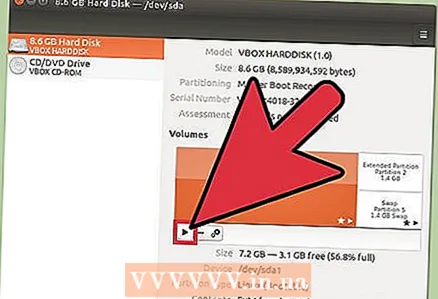 8 Montoni diskun e formatuar. Kur procesi i formatimit të ketë përfunduar, klikoni Mount (ky buton do të shfaqet nën listën e disqeve). Kjo do t'ju lejojë të montoni ndarjen dhe të hyni në sistemin e skedarëve të tij. Klikoni në lidhjen që shfaqet për të hapur një seksion në Explorer; ose hapni programin e skedarit dhe gjeni diskun në panelin e majtë.
8 Montoni diskun e formatuar. Kur procesi i formatimit të ketë përfunduar, klikoni Mount (ky buton do të shfaqet nën listën e disqeve). Kjo do t'ju lejojë të montoni ndarjen dhe të hyni në sistemin e skedarëve të tij. Klikoni në lidhjen që shfaqet për të hapur një seksion në Explorer; ose hapni programin e skedarit dhe gjeni diskun në panelin e majtë.
Metoda 2 nga 2: Përdorimi i GParted
 1 Hap Terminalin. Kjo mund të bëhet nga Menyja Kryesore ose thjesht klikoniCtrl+Alt+T.
1 Hap Terminalin. Kjo mund të bëhet nga Menyja Kryesore ose thjesht klikoniCtrl+Alt+T. 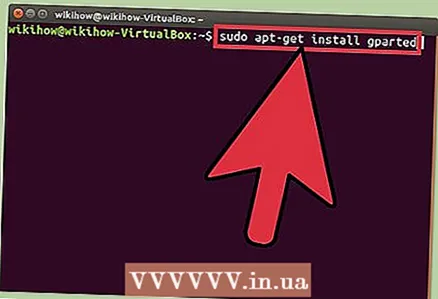 2 Instaloni GParted. Për ta bërë këtë, futni komandën e mëposhtme. Sistemi do t'ju kërkojë të futni një fjalëkalim (fjalëkalimi nuk shfaqet kur e futni).
2 Instaloni GParted. Për ta bërë këtë, futni komandën e mëposhtme. Sistemi do t'ju kërkojë të futni një fjalëkalim (fjalëkalimi nuk shfaqet kur e futni). - sudo apt-get install gparted
- Klikoni mbi Ykur nxitet.
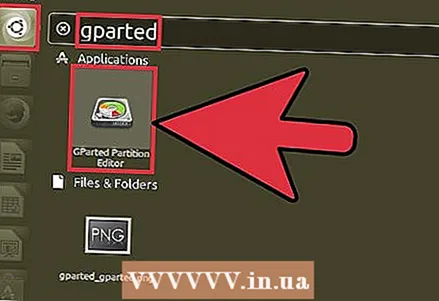 3 Nisni GParted nga Menyja kryesore. Hapni menunë kryesore dhe shkruani "GParted" (pa thonjëza) për të gjetur dhe drejtuar këtë program. Do të hapet një dritare që shfaq ndarjet e diskut aktual dhe hapësirën e tij të papërcaktuar.
3 Nisni GParted nga Menyja kryesore. Hapni menunë kryesore dhe shkruani "GParted" (pa thonjëza) për të gjetur dhe drejtuar këtë program. Do të hapet një dritare që shfaq ndarjet e diskut aktual dhe hapësirën e tij të papërcaktuar.  4 Zgjidhni diskun për të formatuar. Bëni këtë në menunë zbritëse (këndi i sipërm i djathtë). Nëse nuk jeni të sigurt se cilin disk të zgjidhni, kërkoni kapacitetin e tij në dritare - kjo mund t'ju ndihmojë të zgjidhni njësinë e duhur.
4 Zgjidhni diskun për të formatuar. Bëni këtë në menunë zbritëse (këndi i sipërm i djathtë). Nëse nuk jeni të sigurt se cilin disk të zgjidhni, kërkoni kapacitetin e tij në dritare - kjo mund t'ju ndihmojë të zgjidhni njësinë e duhur. 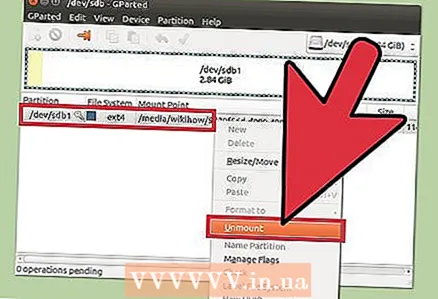 5 Çmontoni ndarjen që dëshironi të formatoni, modifikoni ose fshini. Pa këtë, nuk do të jeni në gjendje të punoni me seksionin. Në listën e ndarjeve, klikoni me të djathtën në ndarjen e dëshiruar dhe zgjidhni "Unmount".
5 Çmontoni ndarjen që dëshironi të formatoni, modifikoni ose fshini. Pa këtë, nuk do të jeni në gjendje të punoni me seksionin. Në listën e ndarjeve, klikoni me të djathtën në ndarjen e dëshiruar dhe zgjidhni "Unmount". 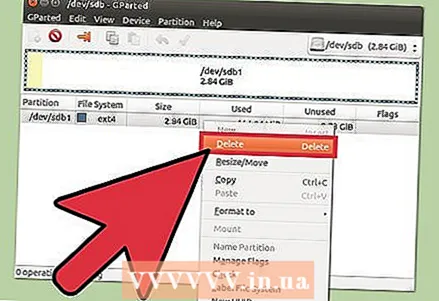 6 Fshini seksionin ekzistues. Në këtë rast, do të kthehet në hapësirë të papërcaktuar. Bazuar në këtë hapësirë, mund të krijoni dhe formatoni një ndarje të re.
6 Fshini seksionin ekzistues. Në këtë rast, do të kthehet në hapësirë të papërcaktuar. Bazuar në këtë hapësirë, mund të krijoni dhe formatoni një ndarje të re. - Klikoni me të djathtën në ndarjen që do të fshihet dhe klikoni "Fshi".
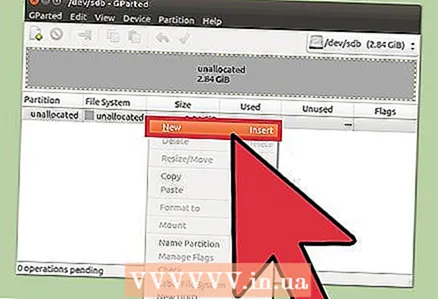 7 Krijoni një seksion të ri. Klikoni me të djathtën në hapësirën e papërcaktuar dhe zgjidhni E re. Procesi i krijimit të një seksioni të ri do të fillojë.
7 Krijoni një seksion të ri. Klikoni me të djathtën në hapësirën e papërcaktuar dhe zgjidhni E re. Procesi i krijimit të një seksioni të ri do të fillojë. 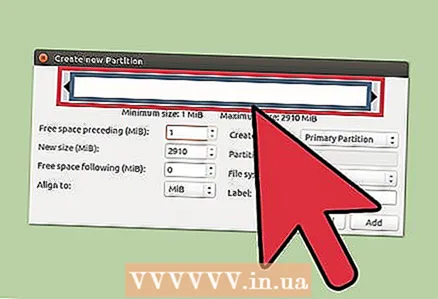 8 Vendosni madhësinë e ndarjes. Për ta bërë këtë, përdorni rrëshqitësin.
8 Vendosni madhësinë e ndarjes. Për ta bërë këtë, përdorni rrëshqitësin. 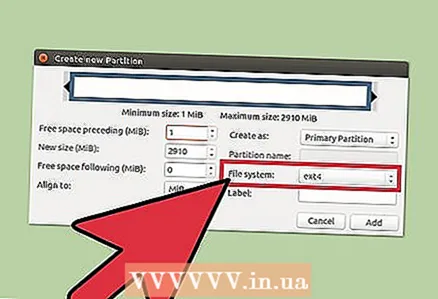 9 Zgjidhni sistemin e skedarëve për ndarjen. Bëni këtë në menunë "File System". Nëse disku do të përdoret në sisteme dhe pajisje të ndryshme operative, zgjidhni "fat32". Nëse disku do të përdoret vetëm në Linux, zgjidhni "ext4".
9 Zgjidhni sistemin e skedarëve për ndarjen. Bëni këtë në menunë "File System". Nëse disku do të përdoret në sisteme dhe pajisje të ndryshme operative, zgjidhni "fat32". Nëse disku do të përdoret vetëm në Linux, zgjidhni "ext4". 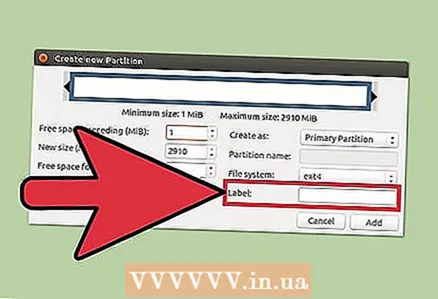 10 Jepini emrit (etiketës) seksionit. Kjo do ta bëjë më të lehtë dallimin e këtij seksioni nga pjesët e tjera.
10 Jepini emrit (etiketës) seksionit. Kjo do ta bëjë më të lehtë dallimin e këtij seksioni nga pjesët e tjera. 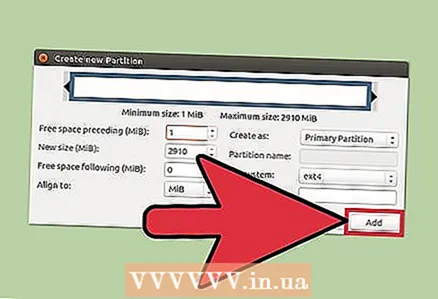 11 Kur të përfundoni konfigurimin e cilësimeve të seksionit, klikoni Shto. Krijimi i seksionit do t'i shtohet listës së operacioneve që do të kryhen.
11 Kur të përfundoni konfigurimin e cilësimeve të seksionit, klikoni Shto. Krijimi i seksionit do t'i shtohet listës së operacioneve që do të kryhen. 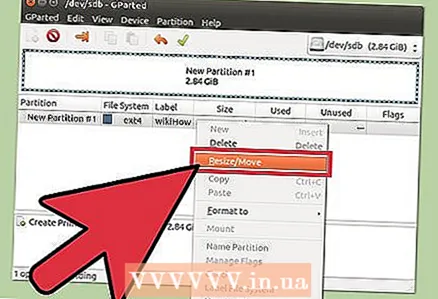 12 Ndryshoni madhësinë e ndarjes (nëse dëshironi). Ndarjet mund të ndryshojnë madhësinë në GParted. Ndarja mund të ndryshojë madhësinë në mënyrë që të krijohet një ndarje e re nga hapësira e pa alokuar. Kjo do t'ju lejojë të ndani hard diskun tuaj në ndarje të shumta pa ndikuar në të dhënat e ruajtura në disk.
12 Ndryshoni madhësinë e ndarjes (nëse dëshironi). Ndarjet mund të ndryshojnë madhësinë në GParted. Ndarja mund të ndryshojë madhësinë në mënyrë që të krijohet një ndarje e re nga hapësira e pa alokuar. Kjo do t'ju lejojë të ndani hard diskun tuaj në ndarje të shumta pa ndikuar në të dhënat e ruajtura në disk. - Klikoni me të djathtën në seksionin që dëshironi të ndryshoni dhe zgjidhni Resize / Move.
- Tërhiqni rrëshqitësit që kufizojnë një seksion në të dy anët për të krijuar hapësirë të papërcaktuar para dhe / ose pas atij seksioni.
- Klikoni Ndrysho / Zhvendos për të shtuar madhësinë në listën e operacioneve që do të kryhen. Nga hapësira e papërcaktuar, mund të krijoni një ndarje të re siç përshkruhet më sipër.
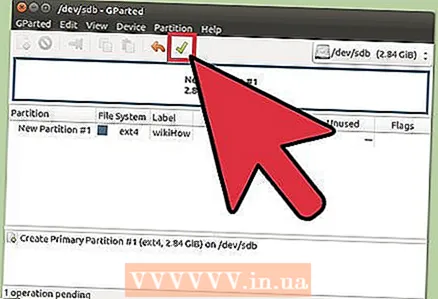 13 Klikoni në butonin e gjelbër të shënimit për të filluar operacionet e planifikuara. Asnjë nga ndryshimet që bëni nuk do të hyjë në fuqi derisa të klikoni në këtë buton. Si rezultat, ndarjet e zgjedhura do të fshihen (me humbje të të dhënave) dhe do të krijohen ndarje të reja.
13 Klikoni në butonin e gjelbër të shënimit për të filluar operacionet e planifikuara. Asnjë nga ndryshimet që bëni nuk do të hyjë në fuqi derisa të klikoni në këtë buton. Si rezultat, ndarjet e zgjedhura do të fshihen (me humbje të të dhënave) dhe do të krijohen ndarje të reja. - Të gjitha operacionet do të marrin ca kohë për të përfunduar, në varësi të numrit të operacioneve dhe kapacitetit të diskut.
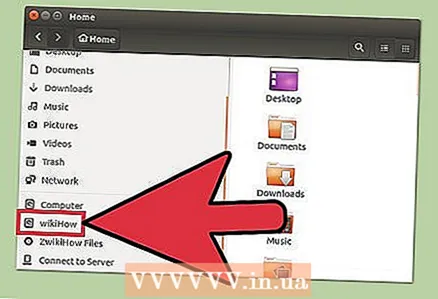 14 Gjeni një makinë të formatuar. Kur të përfundojë procesi i formatimit, mbyllni GParted dhe gjeni diskun e formatuar. Do të shfaqet në listën e të gjithë disqeve në programin e skedarëve.
14 Gjeni një makinë të formatuar. Kur të përfundojë procesi i formatimit, mbyllni GParted dhe gjeni diskun e formatuar. Do të shfaqet në listën e të gjithë disqeve në programin e skedarëve.



